InstantID是一个非常不错的AI绘画工具,一张图片,一键生成百变的自己。

除了配置运行难度搞一点之外,从应用的角度来说,完成度是真的非常高了。

前面已经比较详细地介绍过InstantID。
也介绍过快速在线体验的方式。
也详细的介绍了如何在本地安装。
今天是时候发个一键运行包了。
所谓一键运行包,就是不用各种配置,也不用联网,也没使用量和使用频率限制,甚至没有XX限制的,具有极高自由度的可以快速运行的软件包。
下面就来演示一下如何使用一键运行包。
开始干活之前,先确定你有一张牛逼的显卡。
然后,通过文末提供的方式获取压缩包。
因为包含了所有模型,所以压缩包会比较大。
请准备好足够的硬盘空间。
下载到本地后,用解压软件解压,最好是解压到全英文的路径下,以防万一,少走弯路。

解压后,找到Run.bat。
如果你没有启用扩展名,看到的就是run。
双击这个文件。
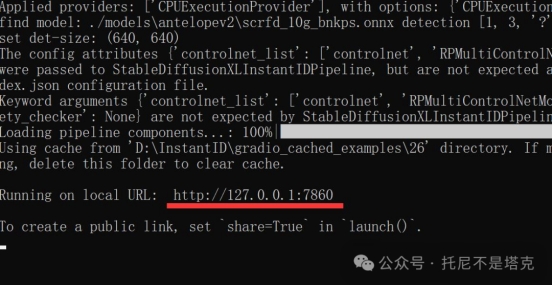
首次启动需要一些时间,除了加载大量模型之外,新版本还会先动态生成一波实例。
当看到图中的URL的时候,就证明启动成功了。
复制这个网址,在浏览器中打开。
打开之后就可以看到一个网页。界面上有很多组件,也有使用说明(英文)。
可以先不管这些东西,直接拉到最后,点击一下“老马” 的头像。
这样软件就会自动帮你填充参数。
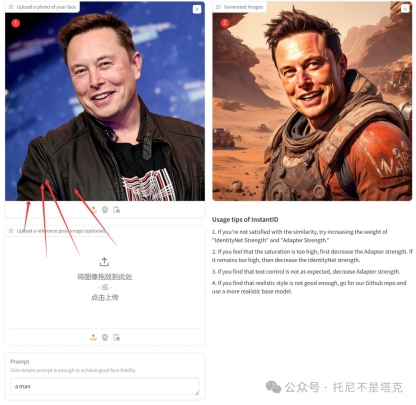
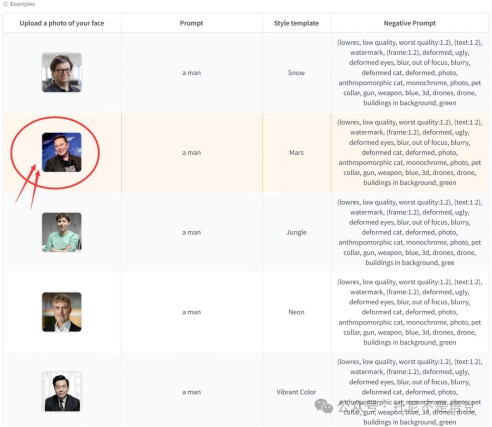
上面的人脸框中就会出现人脸了。另外右边还有生成的结果图片。
当然,这个是事先生成好的实例。你再点一次Submit就可以重新生成。
接下来你可以考虑,用你自己的照片取代马斯克的位置。
注意,左边部分最好是清晰的人脸,而不是其他东西!
接下来上传一张姿态照片(非必须)。
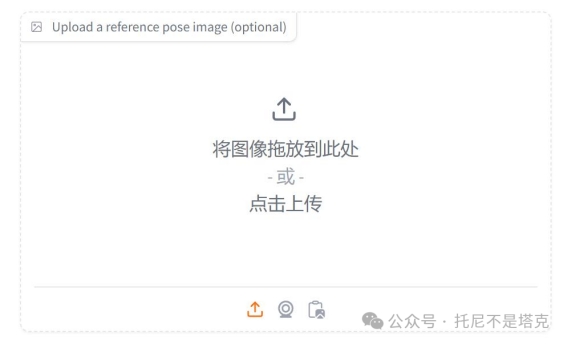
然后看一下提示词,比如想要生成男人,就使用a man , 当然后面还可以跟具体的描述。
接下来,直接点击Submit就,AI就开始创作了。
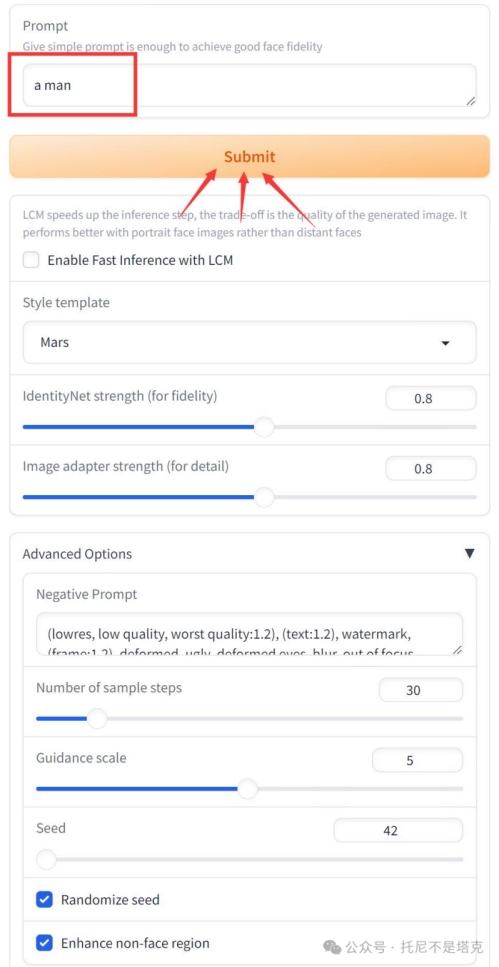
这个过程大概会持续几十秒钟。当你成功生成一张图片之后,可以尝试修改上面的参数,创作更好的作品。
就像我说的,使用是很简单的。比较困难的是安装配置。
当然,硬件设备也非常重要,以上软件在3090测试通过,理论上只要是显存足够的N卡都可以运行。
如果你对自己的硬件没信心,可以尝试之前提供的网站,在线体验。
但是,演示网站也有问题,一个是要排队,一个是配额限制。
所以,我给你准备了Colab脚本。Colab脚本相对自由度更大一点。
因为这次我们需要用到A100,40G显存。所以,只有Colab Pro才可以!
下面介绍一下,Colab的用法。
打开TonyColab这个Github项目:
·
https://github.com/dream80/TonyColab
在表格中找到InstantID,点击后面的Open in Colab 。
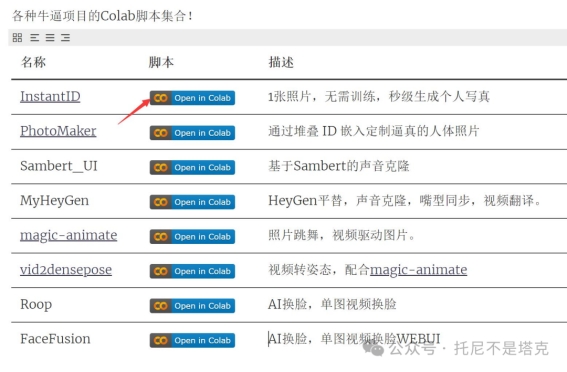
然后就可以进入到Colab界面了。
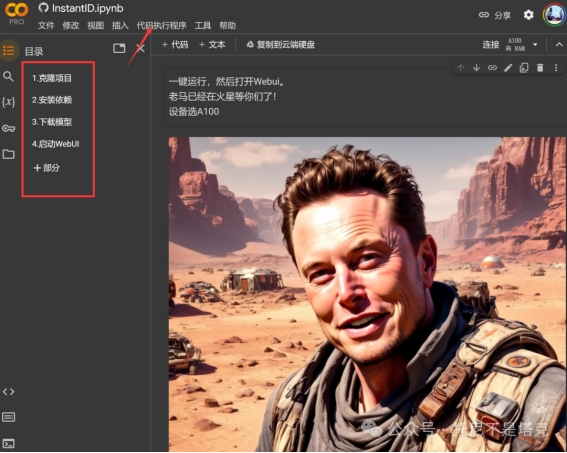
左边可以看到步骤,点击上方菜单里的代码执行程序。
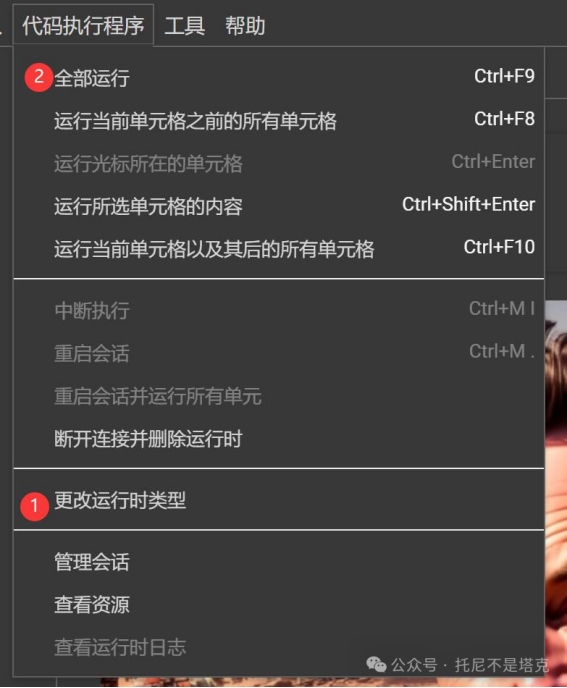
首先确保运行时正确。正确的含义就是必须勾选A100GPU,否则都是无用功!

勾选并保存之后,点击②全部运行。
可能会弹出一个“警告:此笔记本并非由 Google 创建” 警告,安心点仍然运行就好了。
然后脚本就开始工作了。
这里会需要一些时间,当运行到启动WebUI,并且出现URL的时候。
点击其中比较长的URL即可打开网页版界面。
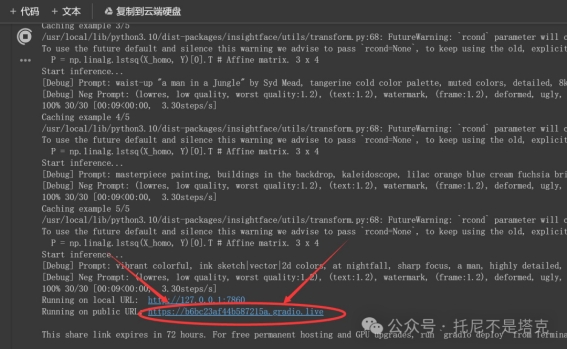
接下来用法就和本地版一模一样了。
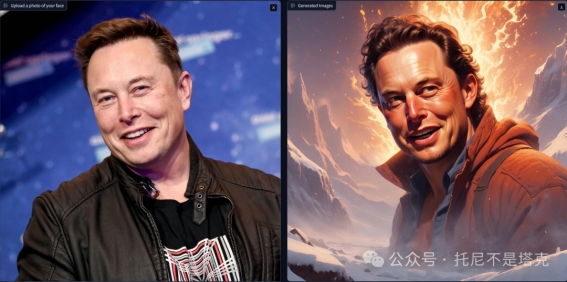
A100的加持下只需要10左右就可以出图了。Instantid的出图稳定性是真的高!
出自:https://mp.weixin.qq.com/s/z-2uXwGPlqP37BrPgwNNZg